在CAD中,线型是定义图形中直线、虚线、点线等样式的方法。它决定了在绘图中使用特定线型所呈现的样式和图案。但是有用户在使用CAD时,出现了CAD线性显示不对或者不显示的情况,对此,下面小编带来了CAD线型不显示的解决方法,我们来看看吧。
解决方法:
1. 首先打开cad软件。

2. 然后去点击上方任务选项卡中的“格式”。
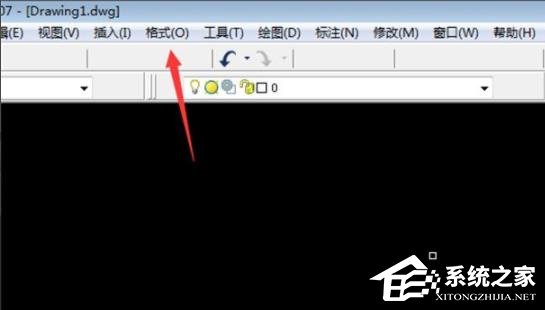
3. 然后在弹出的菜单中点击“线型”。
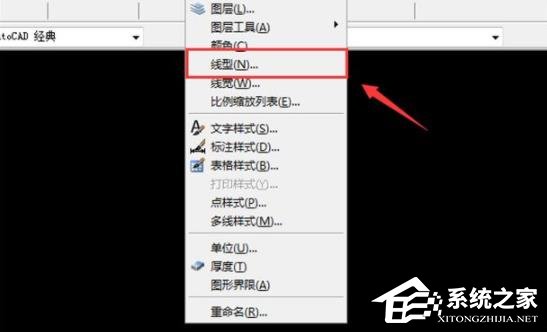
4. 在里面的左上角点击“显示所有线型”。

5. 再选择没显示的线型,点击右上方的“显示细节”。

6. 最后调大全局比例音质和对象缩放比例,点击确定即可。

如果这样还无法显示线型,可能是线条颜色和背景重合了,更改一个颜色试试看。